Un fichier tar est une archive qui stocke de nombreux autres fichiers sous la forme d'une collection. Le fichier tar stocke des informations supplémentaires sur les fichiers, telles que la propriété, l'horodatage et les autorisations. Un fichier tar, composé de nombreux autres fichiers, est également appelé une archive tar. Sous Linux, les fichiers d'archive tar sont créés à l'aide de la commande tar. Lors de la création des fichiers d'archive tar, la commande tar compresse le fichier à l'aide d'une grande variété d'algorithmes. Le gzip est l'algorithme le plus général et le plus fréquemment utilisé pour compresser les fichiers tar.
Ainsi, tout fichier qui se termine par tar.gz ou .tgz est un fichier tar compressé avec l'algorithme gzip.
La commande tar pré-installée sur diverses distributions basées sur Linux, c'est-à-dire Ubuntu, Linux Mint, etc.
Syntaxe de la commande tar
La syntaxe de la commande tar spécifie comment la commande tar peut être utilisée pour créer des fichiers tar gz.
$ tar [options] [file name]Les différentes options suivantes peuvent être utilisées avec la commande tar :
| Option | Description |
| -p | L'option –p est utilisée pour stocker des détails supplémentaires sur le fichier, tels que les autorisations, la propriété et l'horodatage. |
| -c | L'option –c crée un nouveau fichier tar. |
| -z | L'option -z définit la méthode de compression gzip. |
| -f | L'option –f crée une nouvelle archive de fichier. |
| -v | L'option –v affiche la progression lors de la création du fichier compressé. |
| -x | L'option –x extrait les fichiers du fichier tar.gz. |
Créer des fichiers tar.gz dans Ubuntu 20.04
La commande tar est préinstallée sur Ubuntu 20.04, cependant, pour une raison quelconque, si vous l'avez déjà désinstallée, tapez la commande ci-dessous pour l'installer :
$ sudo apt install tar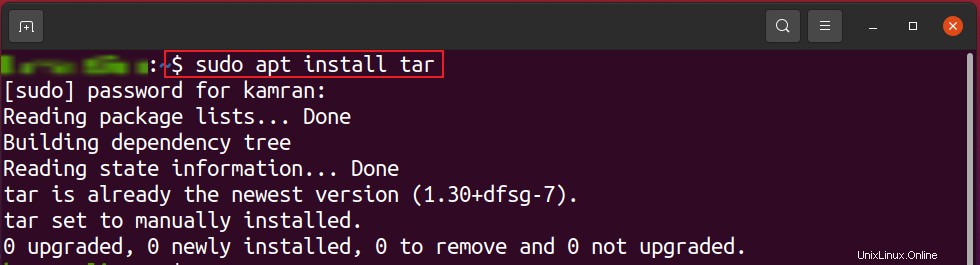
Créer tar.gz à partir de plusieurs fichiers
Créons un fichier tar nommé "data.tar.gz" à partir des fichiers file1.txt, file2.txt, file3.json en utilisant la commande :
$ tar -czf data.tar.gz file1.txt file2.txt file3.json
Après la création réussie du fichier tar.gz, la commande n'affiche aucune sortie. Par conséquent, exécutez la commande ls pour voir le fichier tar.gz nouvellement créé :
$ ls
La sortie de la commande ls indique que le fichier data.tar.gz a été créé avec succès.
Si vous souhaitez créer un nouveau fichier tar.gz dans un autre répertoire, spécifiez le chemin complet du répertoire dans la commande tar comme suit :
$ tar -czf /home/kamran/Downloads/mydataarchive.tar.gz file1.txt file2.txt file3.json
La commande ci-dessus a créé un fichier mydataarchivetar.gz dans le répertoire Téléchargements de mon Ubuntu 20.04.
Nous pouvons créer le tar.gz qui comprend tous les fichiers qui se terminent par une extension spécifique.
Par exemple, créons un fichier tar à partir de tous les fichiers ".txt" :
$ tar -czf text.tar.gz *.txt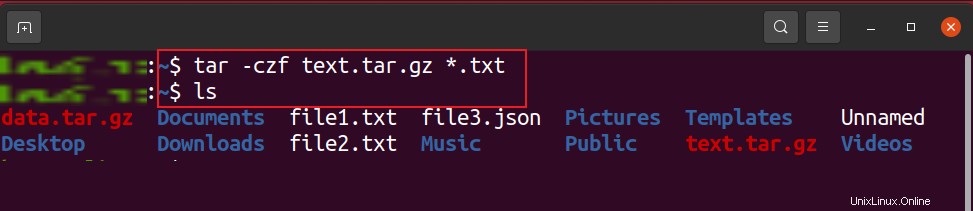
Le fichier text.tar.gz est créé avec succès.
Créer tar.gz à partir d'un seul répertoire
En utilisant la commande tar, nous pouvons compresser un répertoire entier et créer un fichier tar. Il compresse également les sous-répertoires du répertoire indiqué. Compressons le répertoire Téléchargements (/home/Kamran/Downloads) et créons un fichier tar.gz comme suit :
$ tar -czf compressed.downloads.tar.gz /home/kamran/Downloads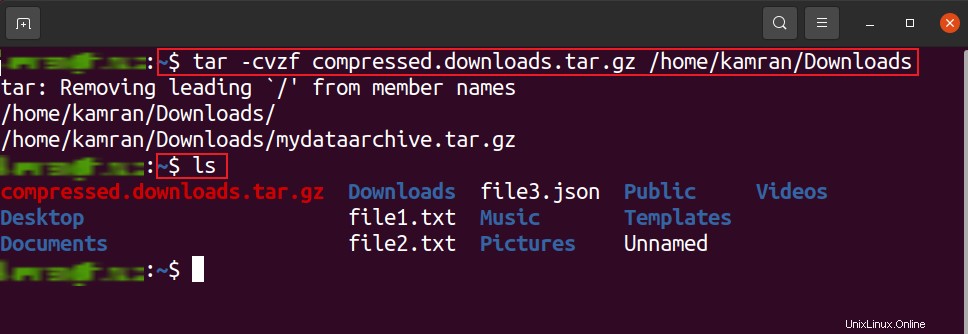
Le fichier compressé.downloads.tar.gz est créé avec succès.
Extraire un fichier tar.gz
Pour extraire un fichier d'archive tar.gz existant, nous utilisons l'option –x avec la commande tar.
Voici la syntaxe de la commande tar pour extraire un fichier tar.gz existant :
tar [options] [nom du fichier d'archive tar.gz]
Extrayons un fichier tar en tapant la commande :
$ tar -xzf my.data.tar.gz
Conclusion
Le tar est un utilitaire de ligne de commande utilisé pour créer un fichier d'archive. Il utilise également des algorithmes de compression pour compresser les données. L'algorithme de compression le plus populaire est gzip et le fichier tar compressé avec l'algorithme gzip a l'extension .tar.gz. Les fichiers tar.gz peuvent être créés et extraits à l'aide de la commande tar.